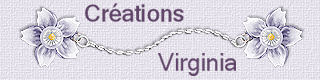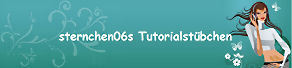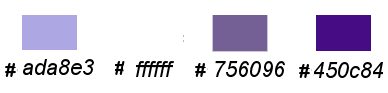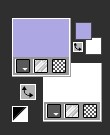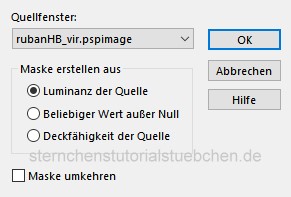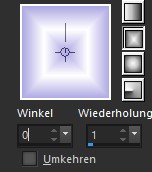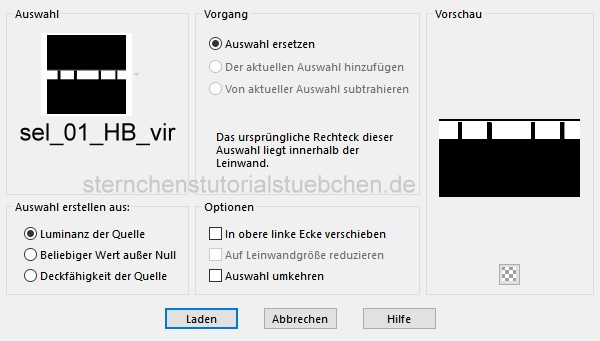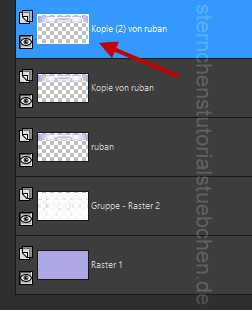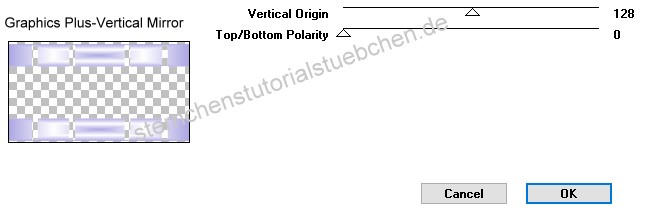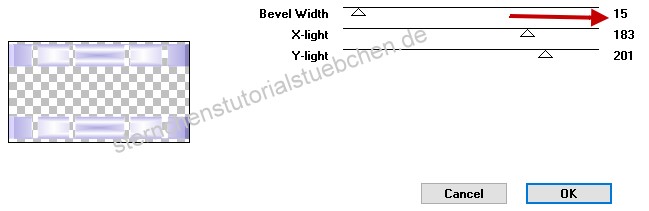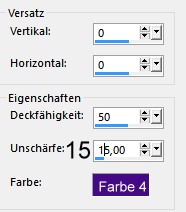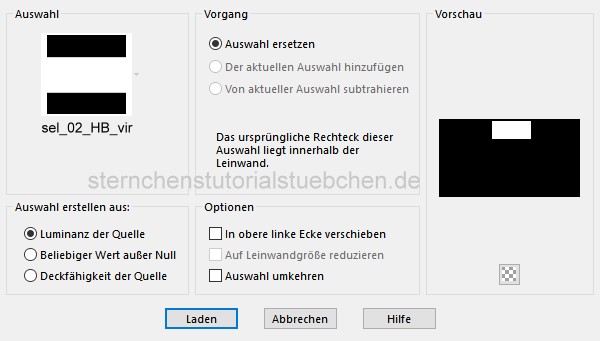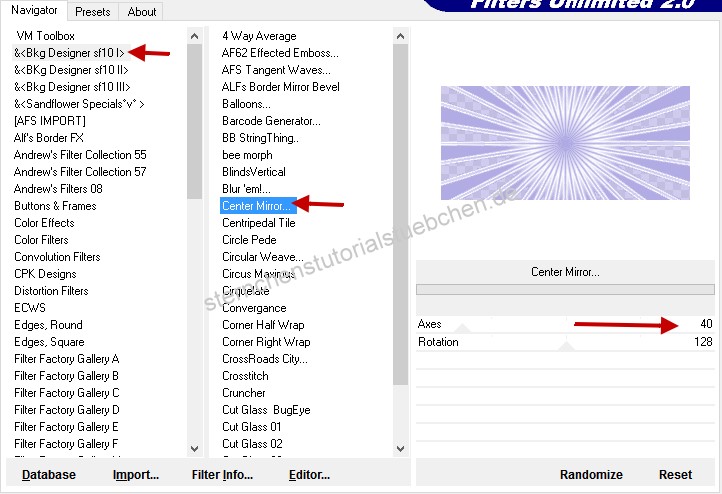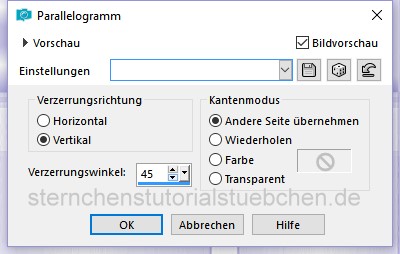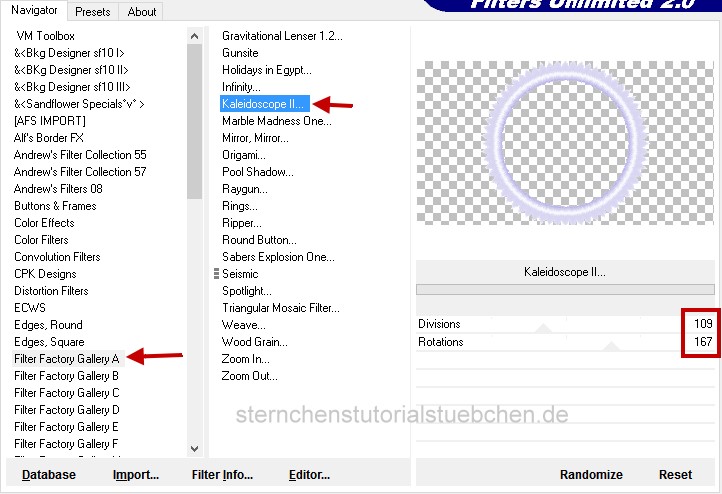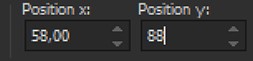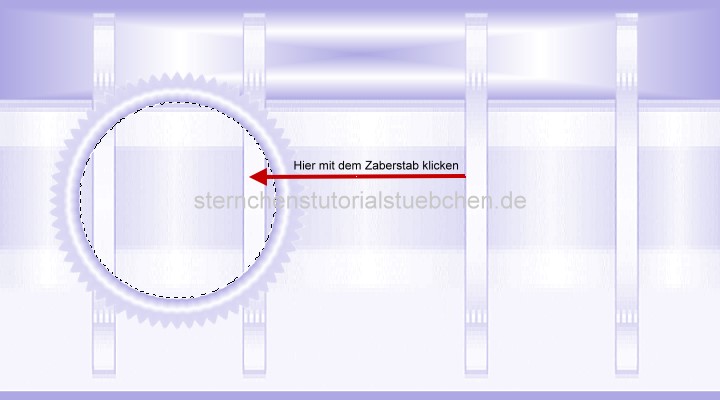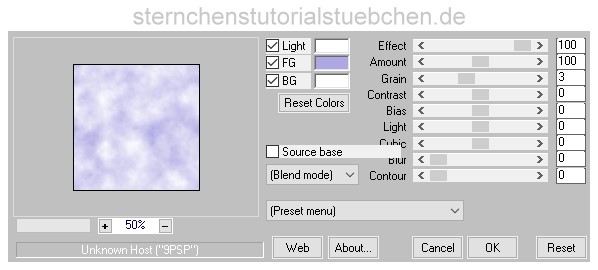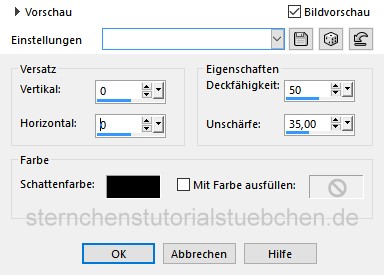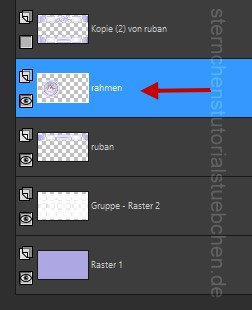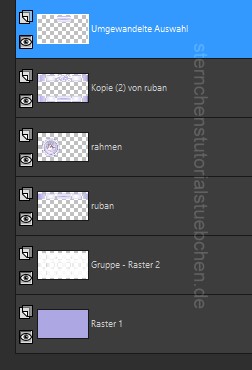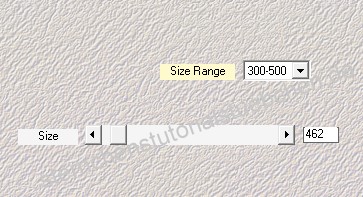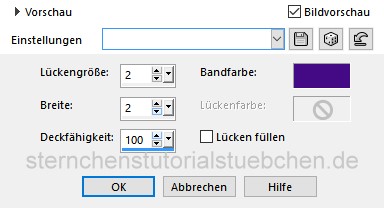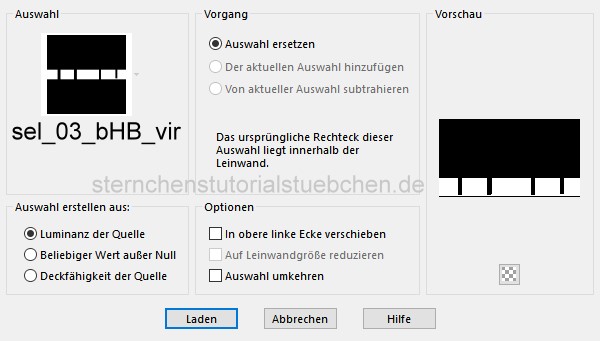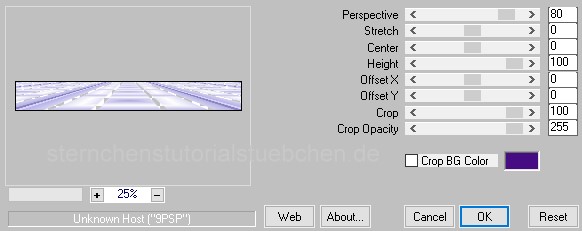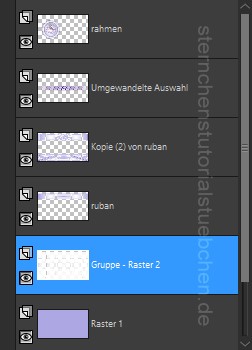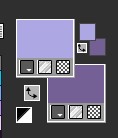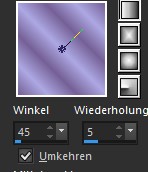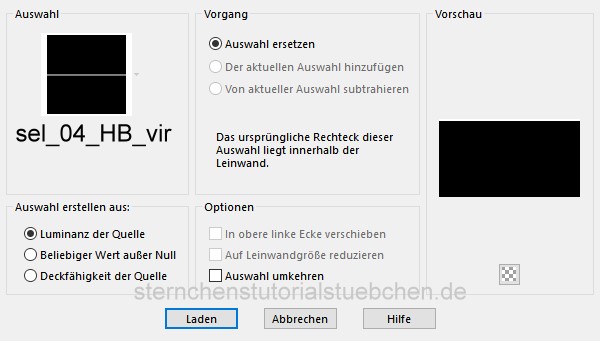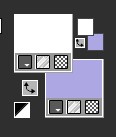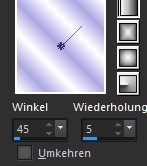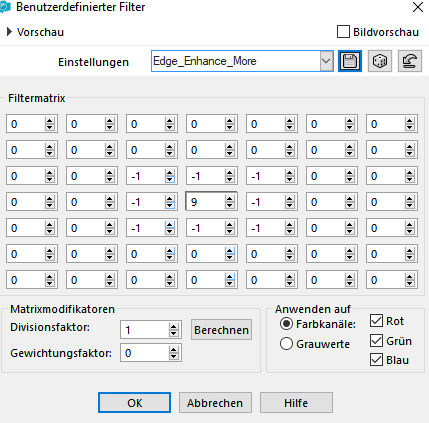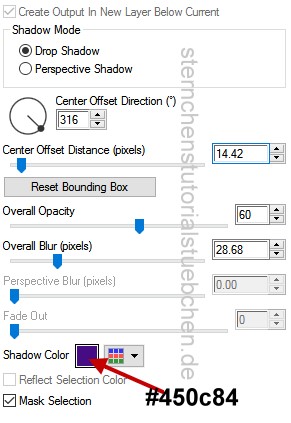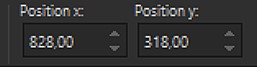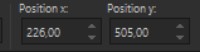|
Meine Tutoriale werden hier getestet
Dieses Tutorialübersetzung wurde mit PSP X9 erstellt, 1. Ab der PSP Version X3 bis zur Version X6 ist horizontal spiegeln jetzt vertikal spiegeln und vertikal spiegeln jetzt horizontal spiegeln 2. Ab Version X7 gibt es nun auch wieder die Option auf die andere Seite zu spiegelnWer allerdings die unter Punkt 1 genannten Versionen hat sollte sich die Skipte dafür in den Ordner Skripte (eingeschränkt) speichern Die Skripte kannst du dir downloaden indem du auf das Wort Skripte klickstWenn du dann die jeweiligen Skripte anwendest wird auch wieder so gespiegelt wie du es von älteren Versionen kennst Aber Achtung!!! Wenn im Tut z.B Spiegeln - Horizontal spiegeln steht, musst du mit dem vertikal spiegeln Skript arbeiten und umgekehrt solltest du sonst noch Fragen haben schreib mir eine e-mail
Das Copyright des ins deutsche PSP übersetzten Tutorials liegt bei mir sternchen06 aka A.Brede-Lotz. Das Tutorial darf nicht kopiert oder auf anderen Seiten zum download angeboten werden. Herzlichen Dank liebe Virginia das ich deine Tutoriale ins deutsche übersetzen darf Merci aimez beaucoup Virginia je peux traduire vos tutoriels en allemand Das Originaltutorial findest du hier
weitere Tutoriale findest du: und hier
Du benötigst: Dein PSP 1 passende copysafe Haupttube meine ist von Moni S. Vielen Dank Moni für die tolle Poser 1 misted Landschaftswinterbild - meins ist von Jan Bergerlind Des weiteren benötigst du das Material aus dem Download entpacke nach dem Download das Material - verknüpfe den hb_auswahlen Ordner mit deinem PSP sowie die Filter:
I.C.NET Software - Filters Unlimited 2.0 Filter Factory A Kaleidoskope 2 BKg Designer sf10 I - Center Mirror
Alien Skin - Eye Candy 5 Impact - Perspective Shadow Toadies - *Sucking Toad* - Bevel1 Diese Farben habe ich verwendet Gerne kannst du andere Farben nutzen, erstelle dir dann eine eigene Farbtabelle im Tut von links nach rechts Farbe 1 - Farbe 4
Setze die Vordergrundfarbe auf Farbe 1 die Hintergrundfarbe auf weiß
*1* Öffne eine neue transparente Leinwand 900 x 500 px Fülle die Leinwand mit der Vordergrundfarbe Ebenen - neue Ebene - fülle die Ebene mit der Hintergrundfarbe Öffne die Datei "rubanHB_vir" aktiviere wieder deine Leinwand Ebenen - neue Maskenebene - aus Bild
Einstellen - Schärfen - Scharfzeichnen Ebenen - Zusammenführen - Gruppe zusammenfassen *2* Klicke in der Materialfarbpalette auf die Vordergrundfarbe - Farbverlauf und erstelle diese Verlauf Rechteckig - Winkel 0 - Wiederholung 1
Ebenen - neue Rasterebene Auswahl - Auswahl laden/speichern - Auswahl aus Datei Wenn noch nicht passiert, verknüpfe nun den hb_vir Auswahlordner danach suche die sel_01_HB_vir - Laden
Fülle die Auswahl mit dem Farbverlauf den du eben erstellt hast Auswahl aufheben Benenne die Ebene in BAND (im Screen "Ruban´") um *3* Ebene 2mal Duplizieren
die oberste Ebene ist aktiv Effekte - Graphics Plus - Vertikal Mirror
Einstellen - Schärfen - stark scharfzeichnen *4* Die Oberste Ebene ist immer noch Aktiv Effekte - Toadies - Sucking Toad Bevel 1
Effekte - 3D Effekte - Schlagschatten 0 -0 - 50 - 15 - #450c84
*5* Die Oberste Ebene ist immer noch Aktiv Auswahl - Auswahl laden/speichern - Auswahl aus Datei - sel_02_HB_wir laden
Effekte - Filter Unlimited - &<Bkg Designer sf10 I - Center Mirror
Auswahl aufheben *6* Schließ das Auge bei der Obersten Ebene und aktiviere die darunter liegende Ebene Kopie von Band Effekte - Geometrieeffekte - Parallelogramm
Effekte - Filters Unlimited - Filter Factory A - Kaleidoskope II
Bild - Größe ändern - auf Prozentsatz - 65% - Haken raus bei Größe aller Ebenen anpassen Klick K auf deiner Tastatur - in der oberen Menübar setze bei Position X und Y die Werte vom Screen ein
Klicke M auf deiner Tastatur *7* Aktiviere in der Linken Menübar den Zauberstab
und klicke 1mal ins innere des Kreises
Auswahl - Ändern - Vergrößern - 3 px Ebenen - neue Rasterebene Effekte - Mura's Meister - Cloud
Einstellen - Unschärfe - Gaußsche Unschärfe - Radius 15 Auswahl halten *8* Ebene - neue Rastereben Öffne und kopiere dein misted Winterbild - Bearbeiten - in Auswahl einfügen Ebenen - neue Rasterebene Effekte - 3D Effekte - Aussparung
Auswahl aufheben - Dein Bild sollte nun so aussehen
*9* In Ebenenmanager ist Raster 4 aktiv - Zusammenfassen - nach unten zusammen fassen wiederhole noch 2 mal Benenne die Ebene in Rahmen um
Einstellen - Schärfen - nachzeichnen Effekte - 3D Effekte - Schlagschatten 0 - 0 - 50 - 15 - Farbe 4 Ebenen - Anordnen - an 1. Stelle *10* Im Ebenenmanager aktiviere die 2. Ebene von Oben (Kopie2 von Band) Setze den Mischmodus auf dunklere Farbe Aktiviere nun die Ebene Band Auswahl - Auswahl laden/speichern - Auswahl aus Datei - sel_02_HB_wir laden Auswahl - in Ebene umwandeln Auswahl aufheben Ebenen - Anordnen - an 1. Stelle
*11* Die obere Ebene Umgewandelte Auswahl ist aktiv verkleinere auf 65% (Haken raus bei Größe aller Ebenen anpassen) Effekte - Mehdi - Weaver
Objekt - Ausrichten - Vertikal auf Leinwand zentriert in den älteren Versionen ist das leider nicht aktiv - klicke dafür auf deiner Tastatur auf K und dann oben im Menü Position X: 0 - Position Y: 211 Effekte - Textureffekte - Flechten - Farbe 4
Mischmodus der Ebene auf Multiplikation Ebene duplizieren - nach unten zusammenfassen Effekte - 3D Effekte - Schlagschatten 0 - 0 - 75 - 2 - Farbe 4 Aktiviere die Oberste Ebene (Rahmenebene) Ansicht:
*13* Aktiviere die 3. Ebene von oben Kopie 2 von Band Auswahl - Auswahl laden/speichern - Auswahl aus Datei - sel_03_HB_wir laden
Effekte - Mura's Meister - Perspective Tiling
Effekte - 3D Effekte - Schlagschatten 0 - 0 - 20 - 40 - Farbe 4 Auswahl auf heben Ergebnis:
*14* Aktiviere die 2. Ebene von Unten (Gruppe Raster 2) Effekte - Benutzerdefinierte Filter - Emboss 3 oder Emboss_03
Dein Ebenenmanager sieht so aus
*15* Setze in der Farbmaterialpalette die Hintergrundfarbe auf Farbe 3 (#756096) - Vordergrundfarbe Farbe 1
Klick auf die Vordergrundfarbe - Farbverlauf und erstelle diesen Linearen Verlauf
*16* Aktiviere die Obere Ebene - Ebenen - neue Rasterebene Auswahl - Auswahl laden/speichern - Auswahl aus Datei - sel_04_HB_wir laden
Fülle die Auswahl mit dem eben erstellten Verlauf Auswahl aufheben *17* Effekte - Textureffekte - Flechten
Ebene duplizieren Bild - Spiegeln - Vertikal spiegeln Bild - Spiegeln - Horizontal spiegeln nach unten zusammenfassen Effekte - 3D Effekte - Schlagschatten 2 - 3 - 20 - 40 - Farbe 4 Zusammenfassen - alle zusammenfassen *18* Bild Rand hinzufügen - symmetrisch 2 px - Farbe 3 15 px - weiß 1 px - Farbe 3 10 px - weiß 1 px - Farbe 3 Auswahl - alles Auswählen *19* Vordergrundfarbe auf weiß - Hintergrundfarbe auf Farbe 1
erstelle diese Verlauf
Bild Rand hinzufügen - symmetrisch 30 px - weiß Auswahl umkehren - füllen mit dem Verlauf Effekte - AAA Frames - Foto Frame
Auswahl umkehren Effekte - 3D Effekte - Schlagschatten 0 - 0 - 65 - 20 - schwarz Auswahl aufheben *20* Öffne und kopiere die Datei "deco_HBL" als neue Ebene in deine Leinwand einfügen Effekte - Bildeffekte - Versatz H: -385 - V: 195 - Transparent Effekte - Benutzerdefinierte Filter - Edge_Enhance_More
*21* Effekte - 3D Effekte - Schlagschatten 0 - 0 - 75 - 20 - schwarz Ebene duplizieren nach unten zusammenfassen Mischmodus Überzug Ebene duplizieren auf die rechte Seite schieben sie mein fertiges Bild nach unten zusammenfassen *22* Öffne und kopiere die deine Haupttube (Größe anpassen) in deiner Leinwand ist die obere Ebene aktiv - als neue Ebene einfügen auf 75% verkleinern Effekte - Bildeffekte - Versatz H: 155 - V: 0 - Transparent Effekte - Alien Skin - Eye Candy 5: Impact: Perspective Shadow
*23* Öffne und Kopiere die Datei "Let_It_Snow" als neue Ebene in deine Leinwand einfügen auf 33% verkleinern Taste K Position siehe Screen
Taste M Einstellen - Farbton und Sättigung - Kolorieren
Effekte - Alien Skin - Eye Candy 5: Impact: Perspective Shadow - OK *24* Öffne und kopiere die "etoil_HB" als neue Ebene in deine Leinwand einfügen Einstellen - Farbton und Sättigung - Kolorieren - wie oben setze den Stern wie auf dem Screen zu sehen
Effekte - 3D Effekte - Schlagschatten 0 - 0 - 30 - 10 - schwarz *25* Ebene duplizieren auf 80% verkleinern nach rechts auf die Baumspitze setzen
*26* Setze die Hintergrundfarbe auf Farbe 3 Öffne die Datei" texte_vir" Auswahl - alle Auswahl - schwebend Auswahl - nicht schwebend Fülle die Auswahl mit der Hintergrundfarbe *27* Aktiviere das Auswahlwerkzeug und ziehe ein Auswahl um den oberen Text Bearbeiten - kopieren - als neue Ebene in deine Leinwand einfügen Taste K Position x: 217 - y: 72
Taste M *28* Aktiviere die Text Leinwand erneut -hebe die Auswahl auf ziehe eine neue Auswahl um den unteren Text - kopieren - als neue Ebene in deine Leinwand einfügen Taste K Position x: 226 - y: 505
Taste M Zusammenfassen - nach unten zusammenfassen Effekte - 3D Effekte - Schlagschatten 2 - 2 - 80 - 1 - weiß Zusammenfassen - alle zusammenfassen Bild Rand hinzufügen - symmetrisch 1 px - Farbe 3 *29* Verkleinere dein Bild auf 850 px setze den Credit für die Haupttube und deine Signatur - als jbg speichern
Tutorialübersetzung Dez. 2017 by sternchen06 |